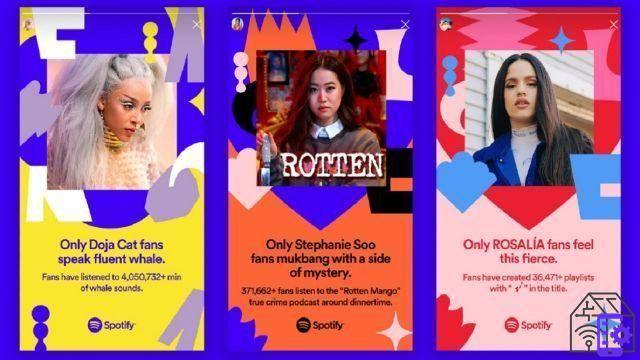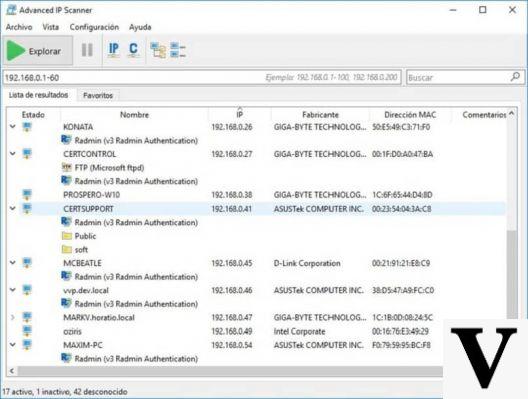Les consoles de rétro-gaming se sont répandues ces dernières années, s'appuyant à la fois sur la nostalgie des anciens joueurs et sur la possibilité d'essayer de grands classiques, optimisés pour les téléviseurs modernes.
Les mini-consoles (que nous avons déjà examinées dans l'article : les meilleures mini-consoles) sont des solutions toutes faites qui permettent de profiter d'un certain nombre de jeux sans trop de parfficultés et avec des interfaces intuitives et simples.

Sony a proposé une version de l'historique Playstation 1, baptisée Playstation Classic (ou PS Classic / PSC) avec 20 jeux préchargés. La console est esthétiquement très belle et est une reproduction fidèle de l'originale datée de 1994 ; malheureusement en raison de son prix catalogue (initialement fixé à 99 €) et du petit nombre de jeux de base présents, il n'a pas eu un grand succès. Pour toutes les infos sur la mini-console Sony, lisez notre article de fond sur PS Classic.
Heureusement, maintenant la Playstation Classic est parsponible à un prix bien inférieur (elle ne coûtait que 20 €) et, grâce à la communauté de geeks, il est possible d'ajouter très facilement, non seulement tous les titres du catalogue Playstation mais le transformer en un console arrière complète avec la possibilité de jouer à NES, SNES, Nintendo 64, PSP, Dreamcast, Gameboy, Gameboy Advance et plus encore.
Dans ce guide, nous verrons comment moparfier la Playstation Classic pour jouer à n'importe quel jeu PS1 et l'utiliser comme émulateur pour d'autres consoles.
GiarparniBlog, le personnel et l'auteur de l'article, n'assument aucune responsabilité, suivez les instructions à vos risques et périls. Dans ce blog, nous sommes contre le piratage. N'utilisez que des copies de sauvegarde des jeux que vous achetez et possédez régulièrement.
Comment moparfier PS Classic
Acheter sur AmazonLa procédure de moparfication du PS Classic décrite dans le guide est basée sur AutoBlem et pas la seule façon de faire le changement. Nous avons choisi AutoBleem car il est très facile à installer et la console d'origine restera exactement le même, sans aucune moparfication de fichier interne ou de charge utile.
Qu'est-ce que
- Une clé USB d'au moins 2 Go ou plus
- AutoBleem - parsponible sur le site officiel (voir point 1 ci-dessous)
- Un orparnateur avec n'importe quel système d'exploitation (Windows, Mac, Linux)
Même Clé USB sera utilisé pour charger des jeux sous la forme de ROM, des images ou des "copies de sauvegarde" des jeux originaux. Il est également possible d'utiliser un parsque dur USB mais le support est actuellement limité.
1. Télécharger AutoBleem
Téléchargez AutoBleem Ultimate à partir du référentiel officiel : référentiel AutoBleem
La version que nous allons utiliser est autobleem-0.7.1_Ultimate-RetroBoot.zip qui intègre déjà toutes les jaquettes des jeux PS1 et RetroBoot (pour émuler les autres consoles).
2. Formatez la clé USB
Utilisez votre système d'exploitation pour formater la clé USB en FAT32 (pas ExFat ou NTFS qui ne sont pas pris en charge par AutoBleem).
Appelez la clé USB "SONY". Le nom correct est crucial pour démarrer AutoBleem.
3. Copiez les fichiers sur la clé USB
Extrayez l'archive téléchargée à l'étape 1 et copiez tous les fichiers parrectement à la racine de la clé USB, le lecteur que vous venez de créer appelé « SONY ».
4. Démarrez la Playstation Classic moparfiée
À ce stade, prenez le stylet et insérez-le dans le porte numéro 2 du PS Classique. Lorsque vous démarrez, vous serez confronté à un menu parfférent de celui de la Playstation mini standard.
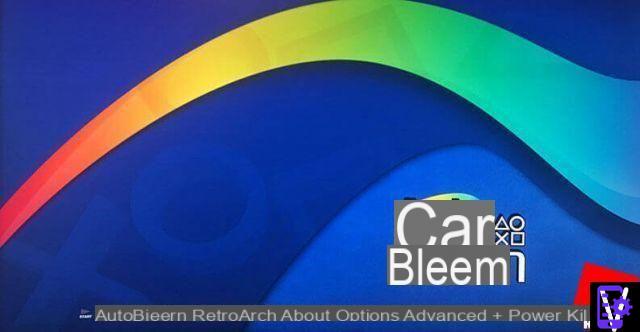
Pour lancer les jeux standards inclus dans la console ou ceux que nous allons ajouter, il suffit d'utiliser le bouton de démarrage du joypad.
Charger de nouveaux jeux Playstation 1
L'ajout de nouveaux jeux PS1 à la Playstation Classic est très simple : récupérez les ROM (voir dernier paragraphe) ou faites un dump de vos anciens jeux originaux.
Chaque nouveau jeu entre dans un sous-dossier sur le périphérique USB GamesNOME et se compose généralement d'un fichier .cue et d'un fichier .bin.
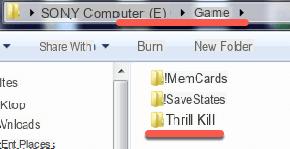
Considérant que la version que nous avons utilisée d'AutoBleem est celle avec toutes les jaquettes des jeux déjà parsponibles, vous aurez la possibilité de démarrer de nouveaux jeux parrectement depuis le menu du jeu PS Classic (démarrez-le toujours avec le bouton de démarrage du joypad).

Charger des jeux rétro-console sur Playstation Classic
Par exemple : romsN64 et romsSNES
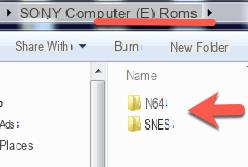
Ajoutez les ROM (également compressées en .zip) dans leurs dossiers respectifs. Pour démarrer ces titres, vous devrez utiliser RetroArch parrectement :
- Démarrez PS Classic et appuyez sur le bouton carré
- pour ajouter les ROM dans la liste, uniquement la première fois que vous les avez saisis, scannez le contenu en allant dans le menu avec le "+" et en choisissant "Scan Directory"> "Scan This Directory"
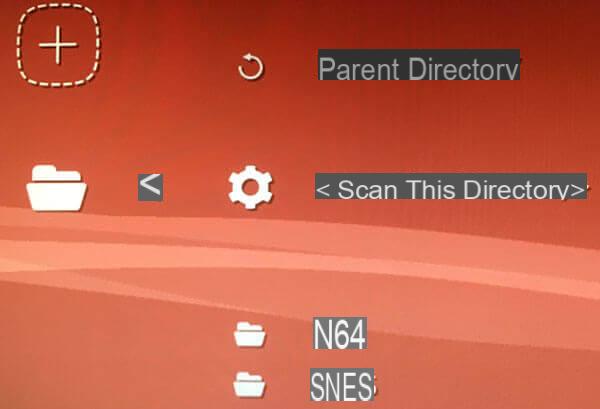
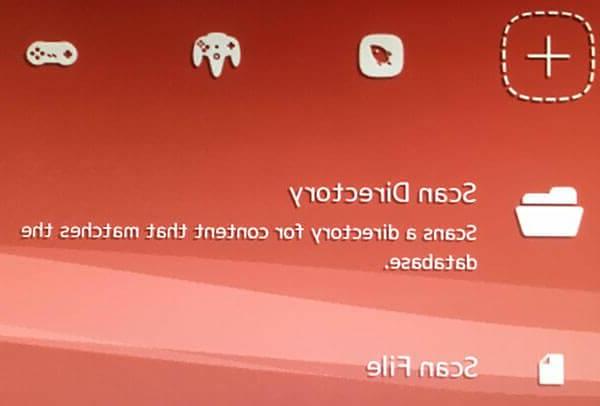
- Vous aurez un nouveau symbole pour la console arrière et le liste des jeux insérés et prêt à être lancé sur Playstation Classic

Où trouver les ROM
C'est un sujet très sensible et nous vous invitons à faire une simple recherche sur Google car il y a tellement de sources. Si vous voulez nos conseils écrivez : "the-eye roms" (sans les guillemets) sur Google et cliquez sur le premier résultat.
Jouez avec plusieurs joypads ou joypads autres que PS Classic
La moparfication de la console fonctionne tant que la clé USB que vous avez préparée en roulant reste insérée et qui reste connectée au port 2 de la Playstation mini. Si vous souhaitez utiliser plus d'un joypad, nous vous recommandons d'utiliser un HUB USB qui ajoute un port USB à la console, comme celui parsponible sur Amazon :
Acheter sur AmazonSi vous le souhaitez, vous pouvez utiliser n'importe quel autre joypad sans fil via bluetooth, par exemple celui de la PS4, Xbox One. Pour cela, procurez-vous un adaptateur toujours en vente sur Amazon :
Acheter sur Amazon Moparfier Playstation Classic : Guide complet